现在Win10正式发布,越来越多的用户使用win10。如何简单快速的升级win10系统,没有任何技术含量。小编推荐的360免费升级Win10软件也已经公布。我想知道如何免费升级360 升级Win10系统?然后往下看。
360已与微软合作,360已成为微软官方合作伙伴。 360支持win10系统在线升级,为用户提供官方win10的免费升级服务。不过很多朋友还是不知道360如何升级到win10。下面,小编给大家分享一下360升级win10的技巧。
最近,我在网上看到很多粉丝朋友留言询问我升级助手的方法。接下来我就教大家如何升级助手。
360如何升级win10
在电脑上打开360卫士,点击右下角“更多”
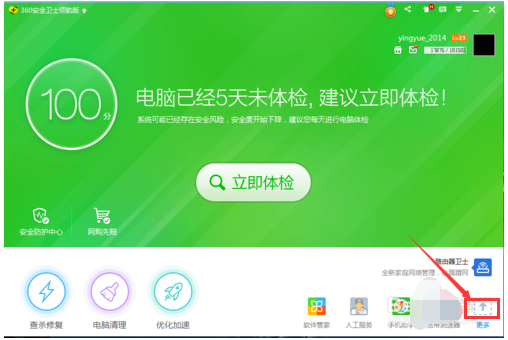
升级系统电脑图-1
点击打开“升级助手”
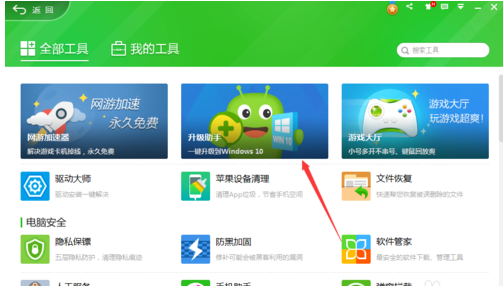
升级助手电脑图-2
打开后会有win10免费升级,点击中间绿色的“立即免费升级”
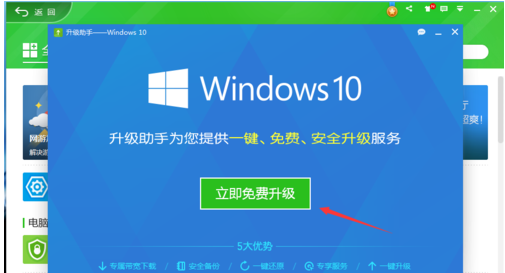
升级系统电脑图-3
出现一些关于升级的说明,点击下面的“确认”
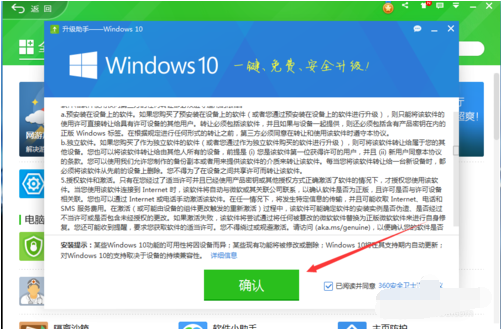
360 电脑图形-4
检查电脑硬件,稍等片刻
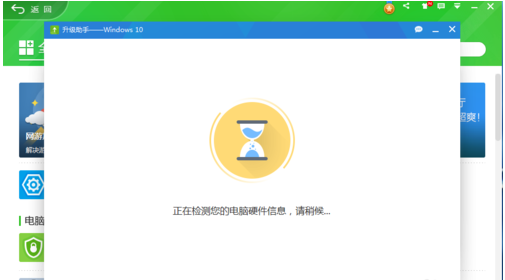
Win10电脑图-5
输入手机号码
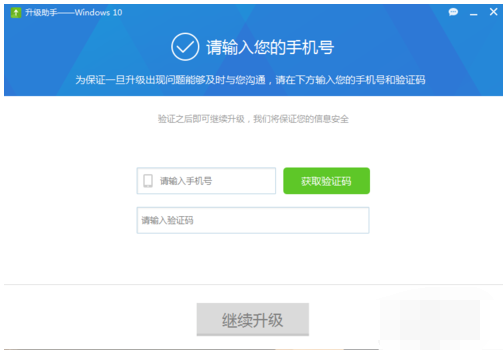
win10电脑图-6
检测也完成了,它会告诉你硬件是否支持升级。如果通过,点击下面的“立即升级”

win10电脑图-7
就会开始下载win10的镜像,等待下载即可
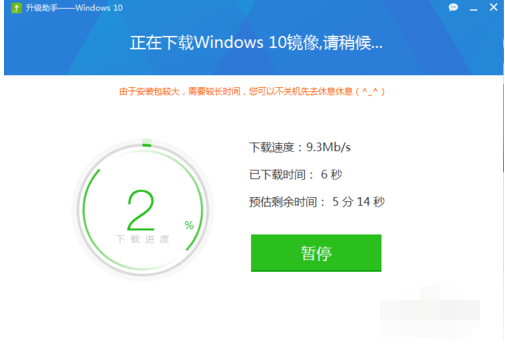
win10电脑图-8
下载完成后,验证安装包
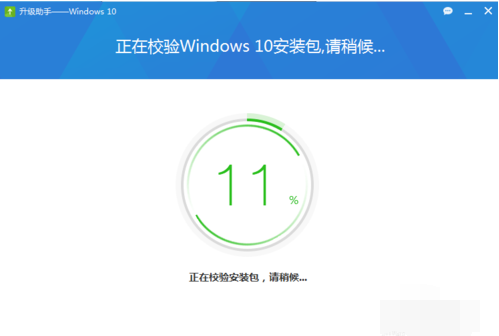
升级系统电脑图-9
解压并安装win10
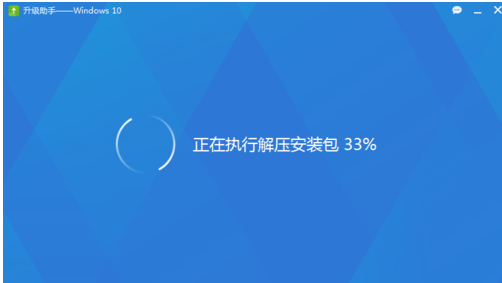
360 电脑图形-10
只需按照步骤操作即可
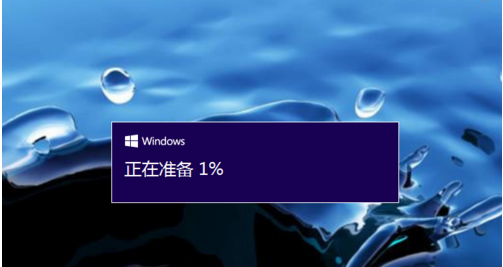
升级系统电脑图-11
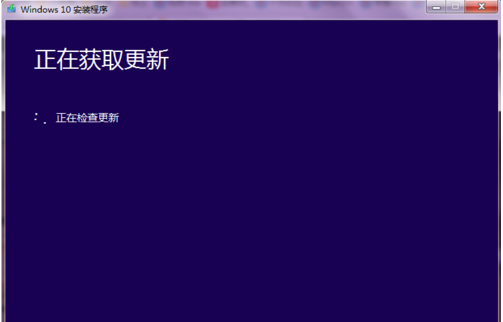
升级助手电脑插图-12
以上就是360升级win10的技巧。